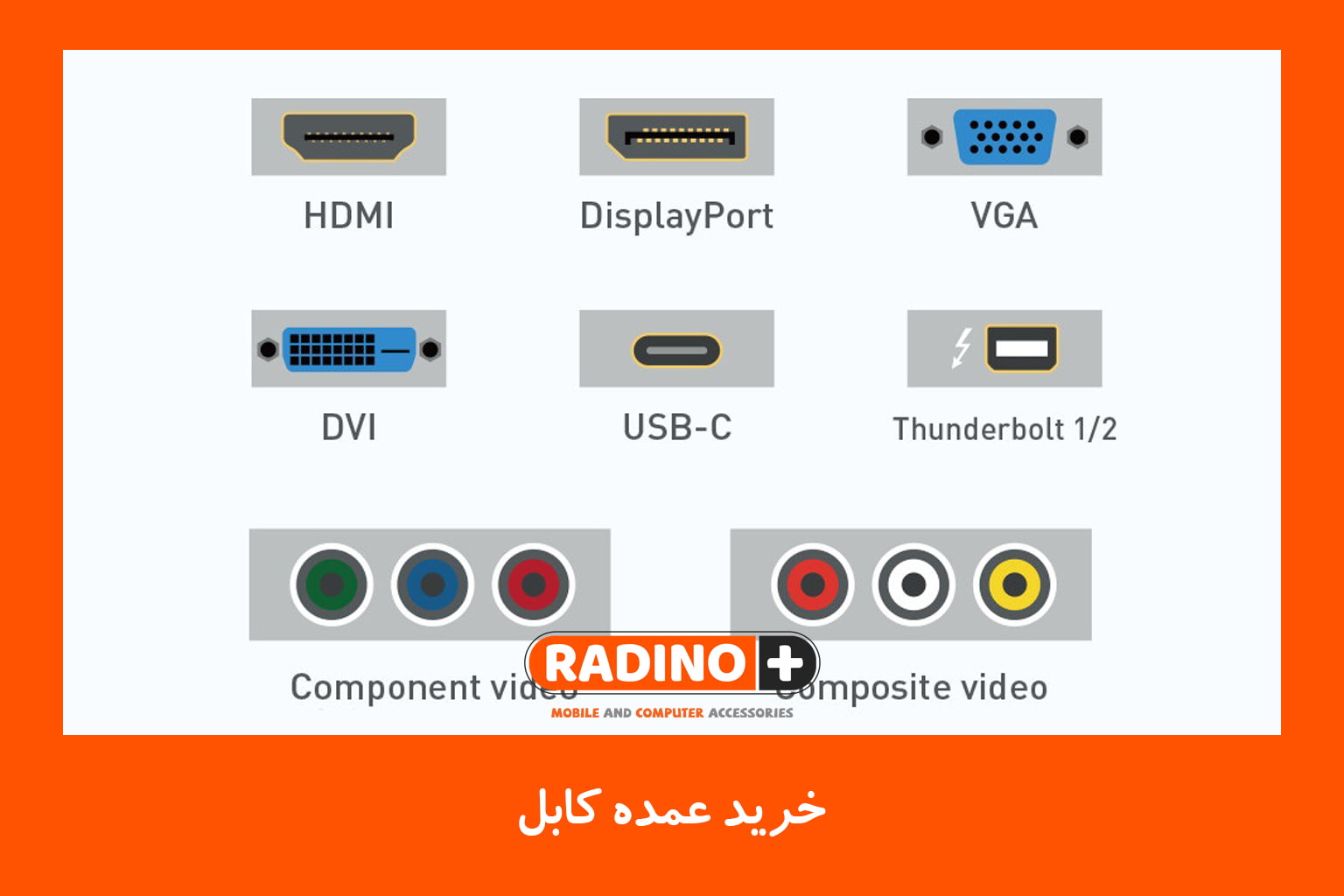انواع کابل های مانیتور که برای اتصال نمایشگرها به رایانه های شخصی رومیزی و لپ تاپ استفاده می شود در طول سال ها به شدت تغییر کرده است. بهبودهایی در پهنای باند و کاهش تاخیر صورت گرفته است و میزبانی از ویژگی های جدید معرفی شده است. در جایی که کابلهای قدیمیتر فقط میتوانستند ویدیوی آنالوگ با وضوح پایین را انتقال دهند، کابلهای مدرنتر میتوانند ویدیو و صدا دیجیتال را انتقال دهند. برخی حتی می توانند برق را نیز کنترل کنند، در حالی که برخی دیگر به شما اجازه می دهند زنجیره ای پیشرفته چند مانیتور را روی یک رشته کابل انجام دهید.
چه به دنبال خرید یک نمایشگر جدید با یک رابط خاص هستید، یا می خواهید صفحه نمایش های قدیمی را شناسایی کنید، در اینجا یک راهنمای کامل برای نظارت بر انواع کابل ها و کارهایی که آنها می توانند انجام دهند وجود دارد.

انواع کابل مانیتور
متداول ترین انواع کابل مانیتور که با آنها روبرو می شوید عبارتند از:
HDMI
HDMI کابل انتقال صدا و تصویر اصلی است که بیشتر از یک دهه است که عمدتاً در تلویزیونها و مانیتورهای مصرفکننده، کنسولهای بازی، پخشکنندههای DVD و Blu-Ray استفاده میشود. در برخی موارد نادر به شکل کوچک در دسترس است.
DisplayPort
DisplayPort یکی دیگر از کابل های انتقال صدا و تصویر که بیشتر در مانیتورهای دسکتاپ یافت می شود. کابل های DisplayPort به طور سنتی پهنای باند بیشتری نسبت به HDMI ارائه می دهند، اگرچه همیشه اینطور نیست. همچنین نوع کابل Mini DisplayPort را خواهید یافت که یک نسخه مینیاتوری از پورت با اندازه کامل است که معمولاً در لپ تاپ ها یافت می شود.
DVI
کابل DVI یک نوع کابل ویدیویی است که معمولاً در نمایشگرهای قدیمی، کارتهای گرافیک دسکتاپ و لپتاپها یافت میشود. معمولاً در فرمتهای DVI-D و DVI-I یافت میشود و مدتی بهعنوان Mini-DVI و Micro-DVI نیز موجود بود.
VGA
کابل VGA یک استاندارد آنالوگ قدیمیتر از کابل ویدیویی که در اوایل دهه 90 شهرت یافت. از آنجایی که DVI، HDMI و DisplayPort جایگزین آن شده است، معمولاً فقط در نمایشگرهای قدیمی یافت می شود.

USB-C
USB-C همه کاره ترین نوع کابل مانیتور، USB-C به لطف پشتیبانی از پروتکل DisplayPort Alt Mode، می تواند صدا، تصویر و داده ها را به طور همزمان انتقال دهد. مانیتورهای USB-C در برخی موارد می توانند انرژی را به لپ تاپ های متصل نیز منتقل کنند، در حالی که مانیتورهای USB-C قابل حمل می توانند به طور کامل توسط یک USB-C از دستگاه میزبان تغذیه شوند.

Thunderbolt 1/2
Thunderbolt یک نوع کابل مانیتور اختصاصی که تا همین اواخر به سیستمهای مبتنی بر اینتل محدود میشد، نسخههای مختلف Thunderbolt از کانکتورهای مختلفی استفاده میکردند.
Thunderbolt 1 و Thunderbolt 2 از Mini DisplayPort استفاده می کردند که Thunderbolt 3 و Thunderbolt 4 از USB-C استفاده می کردند. این می تواند صدا، تصویر و داده را پشتیبانی کند و دارای بالاترین پهنای باند در بین هر نوع کابل مانیتور است.
Component video
کامپوننت این کانکتورهای قرمز، سبز و آبی گاهی اوقات روی نمایشگرها قرار میگیرند تا یک نوع اتصال ویدیویی آنالوگ را ارائه دهند. جالب است بدانید از VGA توانایی بیشتری دارد. می تواند برای اتصال پخش کننده های DVD قدیمی یا جعبه های ست بالای کابلی مفید باشد.
Composite video
کامپوزیت جایگزین قدیمیتر و با وضوح پایینتر برای Component (اگرچه میتواند صدا و تصویر را نیز حمل کند) این نوع کابل مانیتور دارای رابطهای قرمز، سفید و زرد است و تا حد زیادی در کنسولهای بازی قدیمیتر، VCRها و ست تاپ باکسها استفاده میشود. .
سایر انواع کابل مانیتور که ممکن است در برخی از نمایشگرها مشاهده کنید، عبارتند از کانکتور صوتی نوری قدیمی، یا پورت های USB-A سنتی برای استفاده از مانیتور به عنوان هاب USBاست.

چه کابل مانیتوری نیاز دارم؟
خرید انواع کابل کامپیوتر نیاز به دقت و زمان کافی دارد.
رادینو پلاس طیف وسیعی از کابل ها در تقریباً هر قالبی که تاکنون ذکر شد حمل می کند. برای استانداردهای جدیدتر مانند Thunderbolt، HDMI، و DisplayPort، بهتر است جدیدترین و توانمندترین کابل ها را برای حداکثر محافظت در آینده انتخاب کنید. خرید عمده کابل در رادینو پلاس با قیمت مناسب و گارانتی معتبر و 7 روز بازگشت کالا انتخاب خوبی برای خرید عمده همکاران و مشتریان می باشد.

چرا نوع کابل برای مانیتور مهم است؟
عوامل متعددی در انتخاب بهترین نوع کابل مانیتور برای اتصال به صفحه نمایش شما نقش دارند. شما با گزینه های پورت فیزیکی نمایشگر و دستگاه منبع خود محدود خواهید شد، خواه این کنسول بازی، رایانه رومیزی، لپ تاپ یا چیز دیگری باشد. همچنین محدودیتهایی در پهنای باند وجود دارد که میتواند بر حداکثر وضوح و نرخ تازهسازی که مانیتور شما میتواند با آن کار کند تأثیر میگذارد، ویژگیهای اضافی مانند HDMI’s ARC و eARC میتواند عامل دیگری باشد که باید در نظر بگیرید.
اگرچه همه انواع کابل های مانیتور که قبلاً ذکر شد می توانند ویدیو را به مانیتورهای سازگار تحویل دهند، اما همه آنها قابلیت های بسیار متفاوتی دارند، بنابراین مهم است که کابل مناسب را برای آنچه می خواهید تماشا کنید یا پخش کنید و آنچه که در حال تماشا یا پخش آن هستید انتخاب کنید.

بهترین انواع کابل کامپیوتر برای بازی
برای بازی بهترین نوع کابل مانیتور، کابلی است که هم با مانیتور و هم با سیستم بازی شما (خواه کنسول، لپ تاپ یا رایانه رومیزی) سازگار باشد و بیشترین پهنای باند ممکن را به شما ارائه دهد. این امر مخصوصاً زمانی صادق است که نرخ فریم بالا (100+ فریم در ثانیه) و وضوح فوق العاده بالا مانند 4K را هدف قرار دهید.
برای کنسول های بازی نسل جدید مانند Xbox Series S/X و PlayStation 5، می خواهید از کابل HDMI 2.1 متصل به مانیتور یا تلویزیون بازی HDMI 2.1 استفاده کنید. این همه پهنای باند مورد نیاز را در اختیار شما قرار می دهد و گزینه استفاده از eARC را برای کاهش کابل کشی در تنظیمات بلندگوهای صدای فراگیر باز می کند. برای گیمرهای دسکتاپ و لپتاپ، HDMI 2.1 همچنان یک انتخاب عالی است و تمام پهنای باند مورد نیاز برای بازیهای 4K تا 144 هرتز (یا حتی 240 هرتز با استفاده از فشردهسازی جریان نمایش) را در اختیار شما قرار میدهد. رادینو پلاس یکی از عمده فروشان خرید کابل 3 به 3RCA با قیمت مقرون به صرفه می باشد.
همانطور که گفته شد، فقط آخرین نسل کارتهای گرافیک از HDMI 2.1 پشتیبانی میکنند، بنابراین احتمالاً بهتر است از کابل DisplayPort استفاده کنید، زیرا پهنای باند کافی برای کنترل وضوح 4K تا حداکثر 120 هرتز را ارائه میدهد و میتوانید آن را در یک کابل پیدا کنید.